
Obsah:
- Autor John Day [email protected].
- Public 2024-01-30 11:57.
- Naposledy zmenené 2025-01-23 15:05.
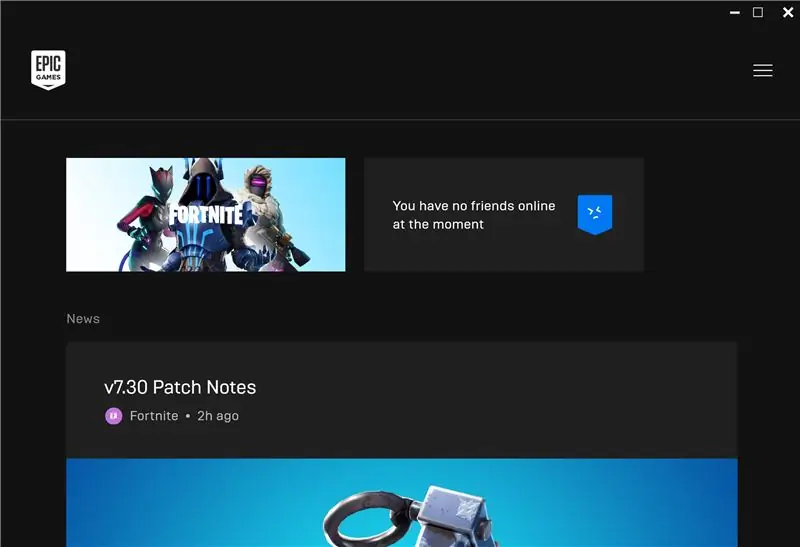
S vydaním obchodu Epic Games Store a vplyvom hier, ako je Fortnite, priniesol launcher Epic Games niekoľko dosť veľkých zmien v roku 2018 a v roku 2019. Aj keď stále existujú ľahko vyberateľné kategórie pre normálny vývoj (pomocou základného neskutočného editora motora) pre tých z nás, ktorí chcú prístup k súpravám modov na úpravu svojich obľúbených hier, sa zmenil spôsob ich prístupu, inštalácie a spustenia. Tento tutoriál vám ukáže, ako to všetko urobiť.
Obrázok vyššie zobrazuje hlavnú stránku, ktorá sa zobrazí po prihlásení sa do spúšťača Epic Game z novej inštalácie a prihlásenia. Aktuálne sa nachádzame v kategórii objavov, v ktorej by sme nechceli byť.
Krok 1: Choďte do obchodu
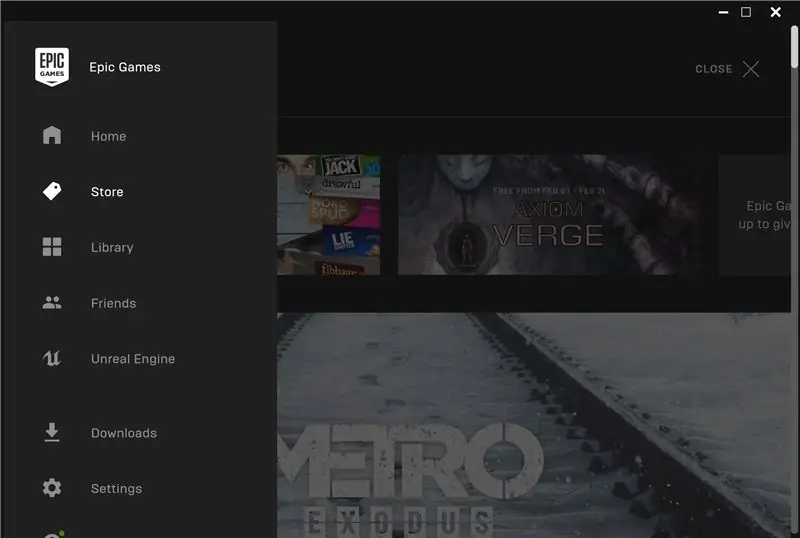
Namiesto karty úprav, ako to bolo kedysi súčasťou, modová súprava Robo Recall (súprava modov použitá v tomto návode)
je skutočne v obchode! Aby sme to našli, musíme najskôr ísť do obchodu Epic Games Store. Kliknutím na tlačidlo ponuky v pravom hornom rohu okna otvoríte ponuku a vyberiete možnosť „uložiť“.
Krok 2: Posúvanie
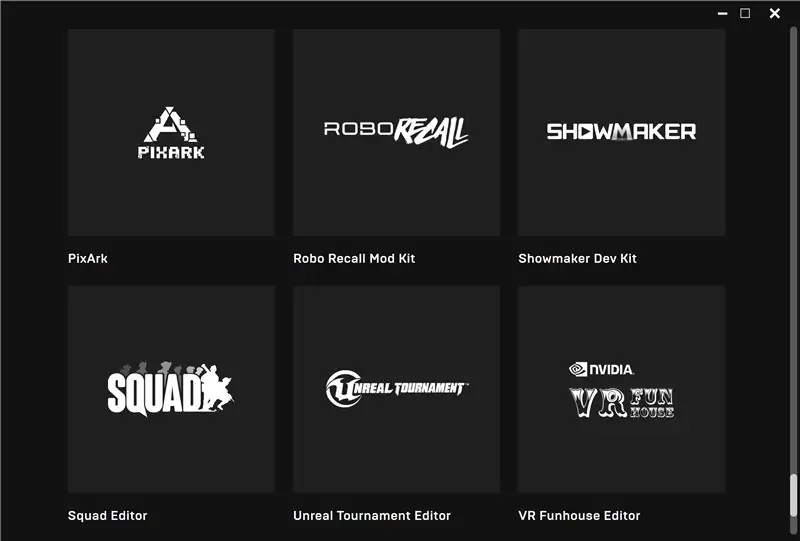
Keď ste v obchode, budete sa musieť nalistovať úplne nadol. Tu žijú mod sady! Vyberte si ten, ktorý potrebujete, a kliknite naň (v tomto prípade Robo Recall).
Krok 3: Získajte súpravu Mod
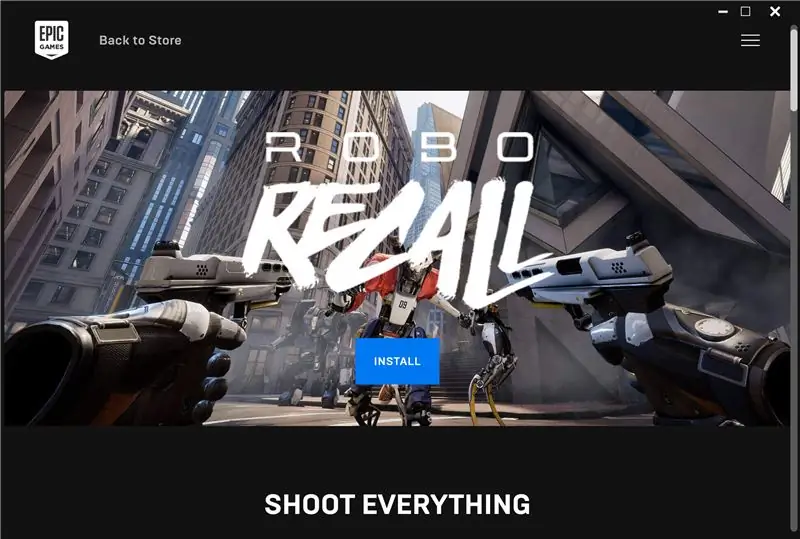
tým sa dostanete na malú stránku produktu o každej súprave modov! Chceme ho ihneď nainštalovať, takže kliknite na veľké modré tlačidlo „Inštalovať“a postupujte podľa pokynov, aby ste mohli začať!
Krok 4: Táto kniha je po termíne
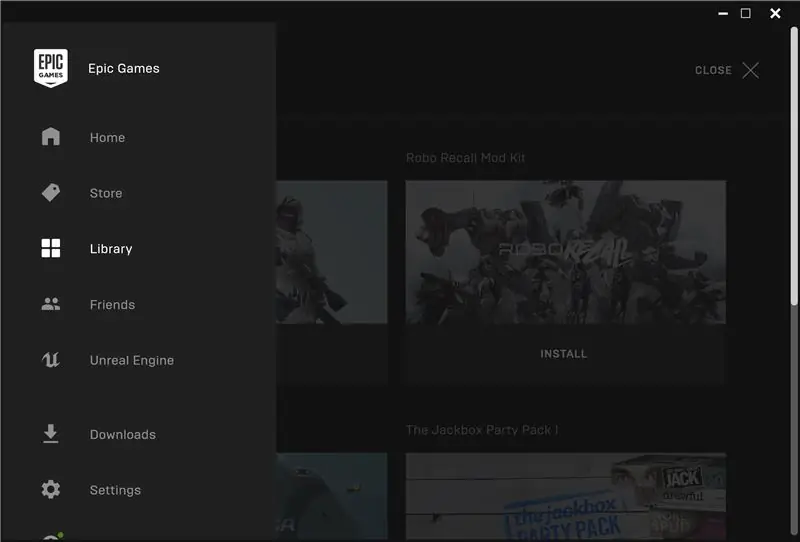
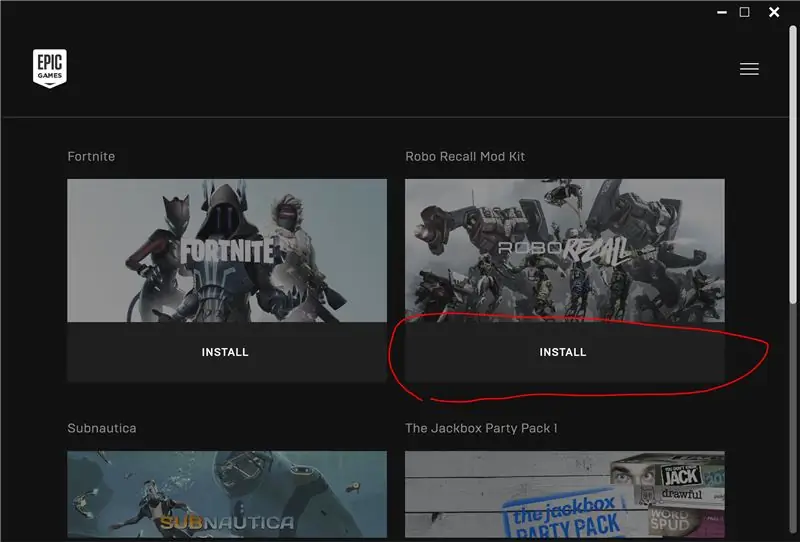
Akonáhle budete mať sadu modulov nainštalovanú, nemali by ste ísť do obchodu zakaždým, keď ju spustíte. Jednoducho znova kliknite na tlačidlo ponuky a prejdite na kartu „Knižnica“a tam by sa malo objaviť. Odteraz ho otvoríte kliknutím na tlačidlo spustenia! ^^ (nahradí tlačidlo „nainštalovať“na druhom obrázku vyššie)
a tak nájdete, nainštalujete a spustíte mod kit Ureal Engine! Dúfam, že to pomôže všetkým! Veľa šťastia a nabudúce sa s vami porozprávam, agenti!
Odporúča:
Ako zostaviť súpravu solárnych automobilov do auta pre domácich majstrov: 4 kroky

Ako zostaviť súpravu solárnych automobilov do auta pre domácich majstrov: Chcete naučiť svoje dieťa obnoviteľnú energiu? Zabudnite na veľtrh vedy, toto je lacná sada solárnych automobilových hračiek, ktorú si môžete kúpiť za menej ako 5 $ a na hranie nikdy nevyžaduje batériu. Za rovnakú sumu peňazí si môžete kúpiť postavený model, ale kde je teraz
Spúšťač Quick Charge 3.0 - viac energie z USB: 3 kroky

Quick Charge 3.0 Trigger - viac energie z USB: Technológia QC je veľmi zaujímavá pre každého, kto má smartphone, ale aj komunita pre domácich majstrov môže z toho mať zisk. Samotné QC je jednoduché. Ak " smartphone hovorí -potrebujem viac energie- " nabíjačka QC zvyšuje napätie. V 2.0 v
Premeňte svoju náhlavnú súpravu XBox Live Communicator na náhlavnú súpravu USB pre počítač: 3 kroky

Premeňte svoju náhlavnú súpravu XBox Live Communicator na PC náhlavnú súpravu USB: Náhlavná súprava USB pre PC. Ležíte okolo starého puku a náhlavnej súpravy XBox 1 Live? Má váš miestny ďalší predaj alebo priateľ taký, ktorý by ste mohli získať? Zmeňte účel tohto starého komunikátora na náhlavnú súpravu USB pre systém Windows! Potrebné príslušenstvo: Komunikácia Xbox Live
Premeňte svoju náhlavnú súpravu Bluetooth na káblovú náhlavnú súpravu Bluetooth: 5 krokov (s obrázkami)

Premeňte svoju náhlavnú súpravu Bluetooth na káblovú náhlavnú súpravu Bluetooth: Dnes vám poviem, ako si vyrobiť alebo previesť vlastnú káblovú náhlavnú súpravu bluetooth. Nasledujte môj krok a váš krok za jeho prevodom
Premeňte svoju náhlavnú súpravu Bluetooth na káblovú náhlavnú súpravu Bluetooth: 6 krokov

Premeňte svoju náhlavnú súpravu Bluetooth na káblovú náhlavnú súpravu Bluetooth: Dnes vám poviem, ako si vyrobiť alebo previesť vlastnú káblovú náhlavnú súpravu bluetooth. Nasledujte môj krok a váš krok za jeho prevodom
